¿Sigues teniendo problemas con Safari en tu iPhone? La mayoría de los problemas con Safari, como la búsqueda que no funciona y la imposibilidad de abrir enlaces de correo, se resolvieron con el lanzamiento de iOS 9.3.1 esta semana. Fue un gran alivio para muchos usuarios que estaban luchando con el problema de Safari entre un montón de otros problemas que se estaban informando.
Si está en iOS 9.3 y experimenta los problemas, es posible que desee considerar actualizar a iOS 9.3.1. Si no ha recibido la actualización en su iPhone o ipad por alguna razón, puede hacerlo manualmente yendo para Configuración> General> Actualización de software. Toque en Descargar e instalar para actualizar su software a iOS 9.3.1. La actualización es menor y consume aproximadamente 19,0 MB de espacio en su dispositivo.
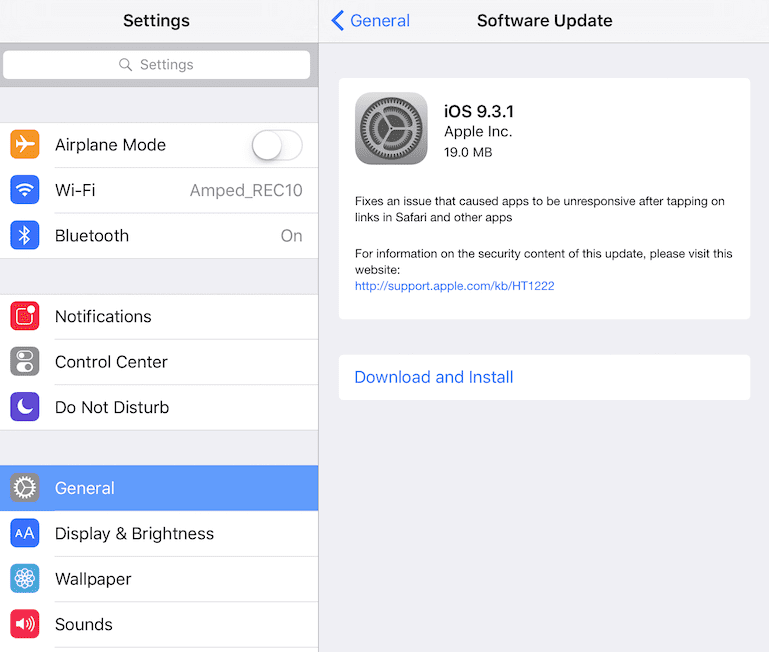
Una vez que haya actualizado su dispositivo, no debería tener el problema de Safari. Algunos usuarios han informado que, a pesar de descargar iOS 9.3.1 en sus modelos de iPhone 6, todavía tienen algunos problemas relacionados con Safari. Si tiene problemas después de la actualización, restablecer el dispositivo está resolviendo el problema para la mayoría de los usuarios de iPhone.
Antes de restablecer su dispositivo, asegúrese de que la configuración de Javascript esté habilitada en su configuración de Safari. Antes de que apareciera 9.3.1, la solución era deshabilitar la configuración de JavaScript. Ahora que está en 9.3.1, asegúrese de volver atrás su javascript en
Configuración> Safari> Avanzado> JavaScript en ACTIVADO (verde).
Si eso no resuelve su problema, proceda a restablecer el dispositivo siguiendo los pasos a continuación.
Para reiniciar su iPhone o iPad,
Paso 1. Toque Configuración> General> Desplazarse hacia abajo a la derecha hasta encontrar Restablecer (es la última opción) y tócalo
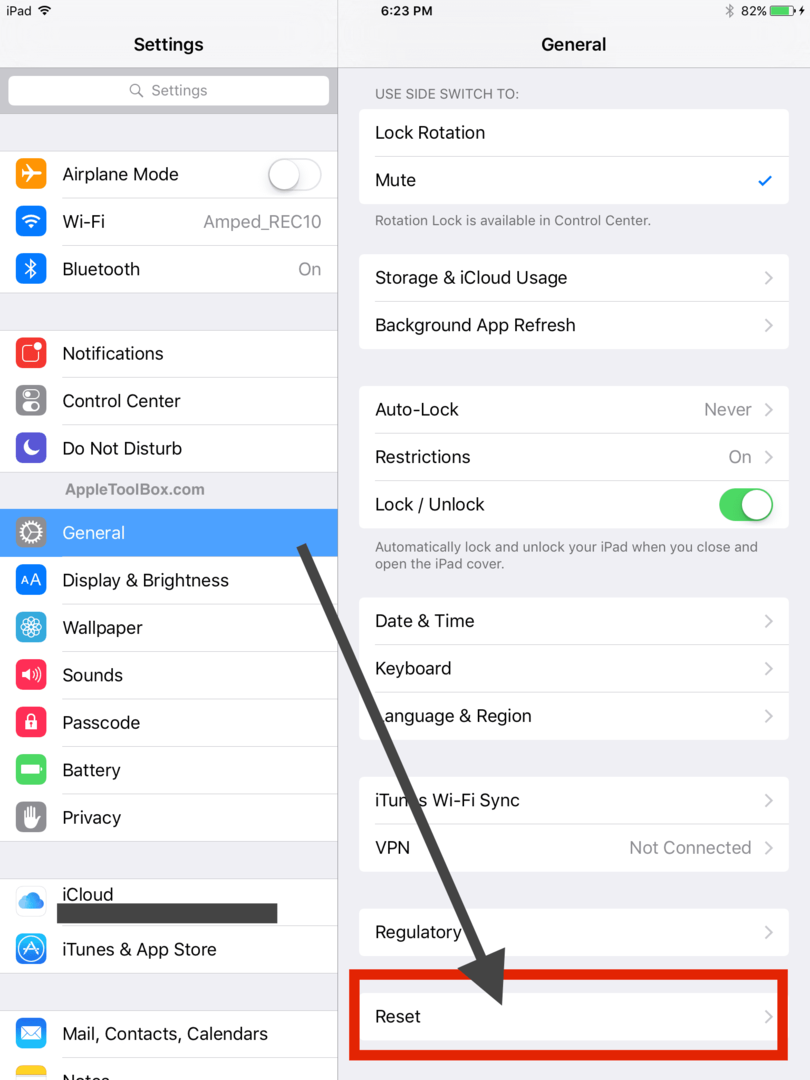
Paso 2. Elija Restablecer todas las configuraciones. Recuerde que al restablecer todas las configuraciones se eliminarán algunas de sus configuraciones, como su contraseña de wi-fi y la configuración con su aplicación de correo y otras aplicaciones. No borra ningún contenido como fotos, libros, etc.
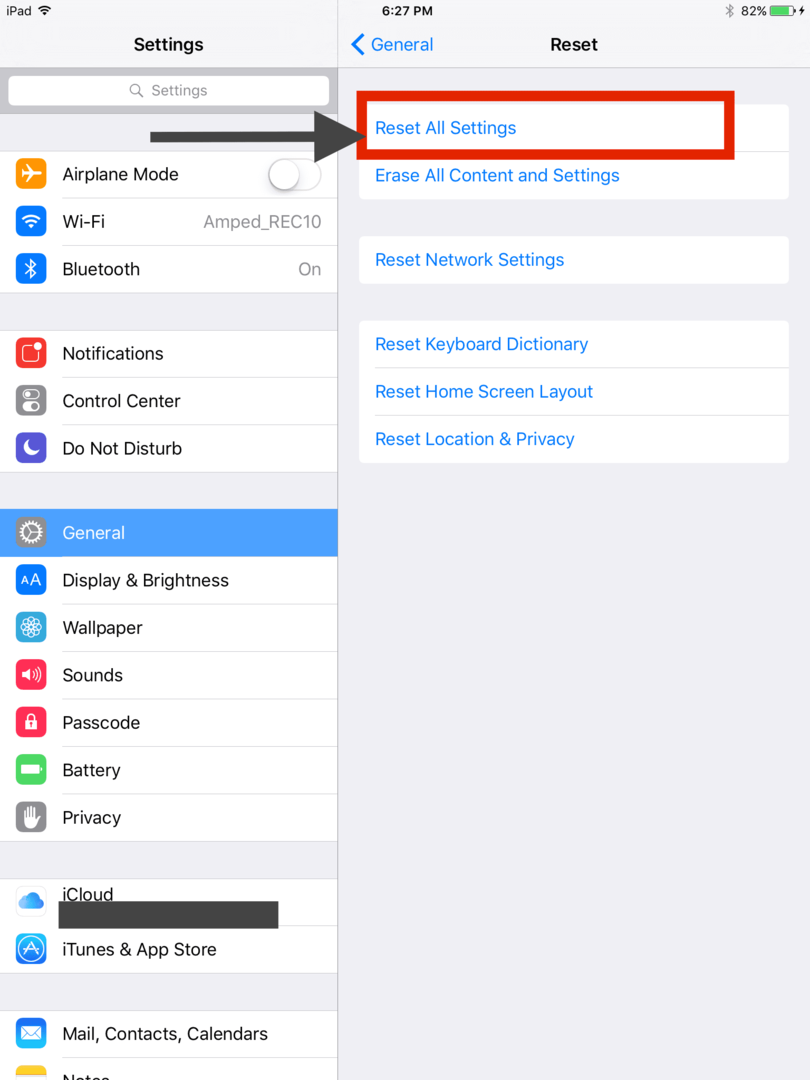
Agregar a la lista de lectura no funciona después de la actualización
Este es otro problema que han experimentado algunos usuarios y puede resultar frustrante. Una de las soluciones temporales para este problema es abrir la configuración de Safari de su iPhone o iPad y eliminar el historial y el caché. Configuración-> Safari-> Borrar historial y datos del sitio web. Este fue un problema que comenzó con iOS 9.3 pero se solucionó en iOS 9.3.1. Si sigue experimentando el problema después de actualizar a 9.3.1, intente borrar el historial y pruébelo.
Háganos saber si ha encontrado otros consejos o trucos para abordar este problema en los comentarios a continuación. Intacto, una gran cantidad de usuarios informan que la opción Restablecer como se describe anteriormente también está útil para resolver algunos de los otros problemas poco comunes, como batería baja en el dispositivo después de la potenciar.
No dude en compartir el artículo si le ayudó con su problema.

Obsesionado con la tecnología desde la llegada temprana de A / UX a Apple, Sudz (SK) es responsable de la dirección editorial de AppleToolBox. Tiene su base en Los Ángeles, CA.
Sudz se especializa en cubrir todo lo relacionado con macOS, habiendo revisado docenas de desarrollos de OS X y macOS a lo largo de los años.
En una vida anterior, Sudz trabajó ayudando a compañías Fortune 100 con sus aspiraciones de transformación empresarial y tecnológica.